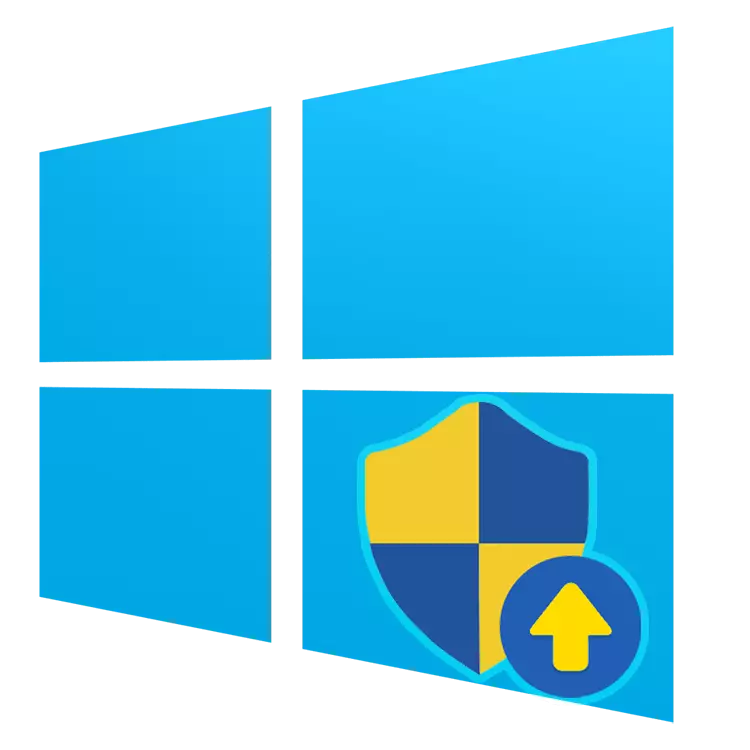
"တောင်းဆိုထားသောစစ်ဆင်ရေးသည်တိုးပွားရန်လိုအပ်သည်" အမှားသည် 0 င်းဒိုးလည်ပတ်စနစ်၏ကွဲပြားခြားနားသောဗားရှင်းများ၌အမှားအယွင်းများတွင်ဖြစ်ပေါ်သည်။ ၎င်းသည်ရှုပ်ထွေးသောအရာတစ်ခုခုကိုမဖွဲ့စည်းပါ။ အလွယ်တကူဖယ်ရှားနိုင်သည်။
ပြ the နာကိုဖြေရှင်းရန် "တောင်းဆိုထားသောစစ်ဆင်ရေးသည်တိုးပွားရန်လိုအပ်သည်"
စည်းမျဉ်းတစ်ခုအနေဖြင့်ဤအမှားသည်ကုဒ်နံပါတ် 740 ကိုသယ်ဆောင်။ သင်မည်သည့်ပရိုဂရမ်များသို့မဟုတ်အခြားမည်သည့်ပရိုဂရမ်များတပ်ဆင်ရန်ကြိုးစားသောအခါပေါ်လာလိမ့်မည်။
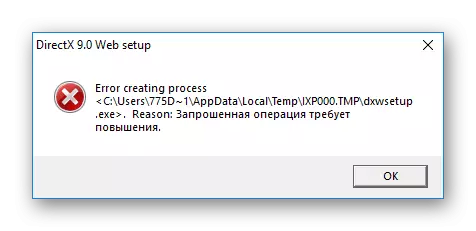
ထည့်သွင်းပြီးဖြစ်သောအစီအစဉ်ကို ဦး စွာဖွင့်ရန်ကြိုးစားသောအခါပေါ်လာနိုင်သည်။ installation / run ဆော့ဗ်ဝဲကိုလွတ်လပ်စွာလုပ်ဆောင်ရန်အကောင့်အလုံအလောက်မရှိသောကြောင့်အသုံးပြုသူသည်အလွယ်တကူပေးနိုင်သည်။ ရှားပါးသောအခြေအနေများတွင်၎င်းသည်အုပ်ချုပ်ရေးမှူးအကောင့်တွင်ပင်ဖြစ်ပျက်နေသည်။
ကြည့်ပါ။
Windows 10 မှာအုပ်ချုပ်ရေးမှူးအောက်မှာပြတင်းပေါက်တွေကို 0 င်ပါတယ်
Windows 10 တွင်အကောင့်အခွင့်အရေးများကိုစီမံခြင်း
နည်းလမ်း 1: လက်စွဲစာအုပ် Installer
ဤနည်းလမ်းသည်သင်သာဒေါင်းလုပ်လုပ်ထားသောဖိုင်များကိုသာနားလည်ထားကြောင်းစိုးရိမ်သည်။ မကြာခဏဆိုသလိုဒေါင်းလုပ်လုပ်ပြီးနောက်ကျွန်ုပ်တို့သည်ဖိုင်ကို browser မှချက်ချင်းဖွင့်သည်။ သို့သော်အမှားပေါ်လာသည့်အခါကျွန်ုပ်တို့ကစာဖြင့်ပြုလုပ်ပါ, ထိုနေရာတွင် installer ကိုကိုယ်တိုင်ထည့်ပါ။အရာမှာ Browser မှတပ်ဆင်သူများ၏စတင်ခြင်းသည်အကောင့်တွင် "အုပ်ချုပ်ရေးမှူး" ကိုသယ်ဆောင်သော်လည်းပုံမှန်အသုံးပြုသူ၏အခွင့်အရေးများကိုပုံမှန်ပြုလုပ်နိုင်သည်။ ကုဒ်နံပါတ် 740 ပါသည့် 0 င်းဒိုး၏ဖြစ်ပျက်မှုသည်ရှားပါးသောအခြေအနေများဖြစ်သည်။ အဘယ်ကြောင့်ဆိုသော်ပရိုဂရမ်အများစုသည်သာမန်ထက်သာမန်သုံးစွဲသူအခွင့်အရေးများအတွက်လုံလောက်စွာသာမန်အသုံးပြုသူအခွင့်အရေးများကိုထပ်မံဖြည့်ဆည်းပေးနိုင်သည်။
နည်းလမ်း 2: အုပ်ချုပ်ရေးမှူးအခွင့်အရေးနှင့်အတူအပြေး
များသောအားဖြင့်ဤပြ issue နာသည် installer တစ်ခုသို့မဟုတ်အုပ်ချုပ်ရေးမှူးတစ် ဦး ကိုထုတ်ပေးပြီးဖြစ်သော Exe ဖိုင်ကိုထုတ်ပေးခြင်းဖြင့်ဖြေရှင်းရန်လွယ်ကူသည်။ ထိုသို့ပြုလုပ်ရန်ဖိုင်ကိုညာဖက် နှိပ်. နှိပ်. "Run on on on on on on on" ကိုရွေးပါ။

ဤရွေးချယ်မှုသည် installation ဖိုင်ကို run သည်။ အကယ်. တပ်ဆင်မှုပြီးဆုံးပါကပရိုဂရမ်သည်မစတင်ပါကပရိုဂရမ်သည်တစ်ကြိမ်ထက်မကပါသို့မဟုတ်ပြ or နာပါသည့် 0 င်းဒိုးသည်တစ်ကြိမ်ထက်မကပေါ်လာသည်။ ထိုသို့ပြုလုပ်ရန် exe ဖိုင်၏ဂုဏ်သတ္တိများသို့မဟုတ်ယင်း၏တံဆိပ်ကိုဖွင့်ပါ။
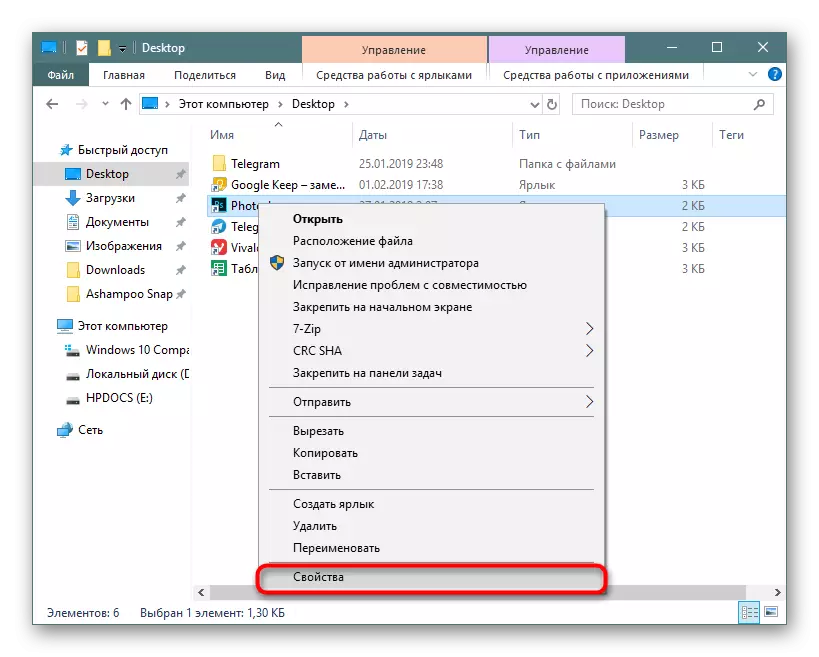
ကျွန်ုပ်တို့သည် "အုပ်ချုပ်ရေးမှူးကိုယ်စားဤအစီအစဉ်ကို run" ၏ဘေးတွင် tick ကိုသတ်မှတ်ထားသည့်သဟဇာတဖြစ်သော tab သို့ပြောင်းလိုက်သည်။ ကျွန်ုပ်တို့သည် "OK" ကိုသိမ်းဆည်းပြီး၎င်းကိုဖွင့်ရန်ကြိုးစားပါ။

ဤအပုံကို install လုပ်မထားရသည့်အခါပြောင်းပြန်ပြောင်းရွှေ့မှုလည်းမရှိ, သို့သော် program ကိုဖွင့်နိုင်ရန်အတွက်,
ပြ the နာကိုဖြေရှင်းရန်အခြားနည်းလမ်းများ
အချို့ဖြစ်ရပ်များတွင်သူမမရှိတဲ့အခြားပရိုဂရမ်တစ်ခုကိုဖွင့်လှစ်လိုက်လျှင်သူမဖွင့်ရန်လိုအပ်သည့်ပရိုဂရမ်တစ်ခုကိုစတင်ရန်မဖြစ်နိုင်ပါ။ ရိုးရိုးလေးပြောရလျှင်နောက်ဆုံးအစီအစဉ်ကိုအုပ်ချုပ်ရေးဆိုင်ရာအခွင့်အရေးများမရှိခြင်းနှင့်ပစ်လွှတ်မှုမှတစ်ဆင့်စတင်ခဲ့သည်။ ဤအခြေအနေသည်လည်းဖြေရှင်းရန်အထူးအခက်အခဲများကိုကိုယ်စားပြုသည်မဟုတ်သော်လည်း၎င်းသည်တစ်ခုတည်းသောမဟုတ်ပါ။ ထို့ကြောင့်, ထို့အပြင်အခြားရွေးချယ်စရာများကိုခွဲခြမ်းစိတ်ဖြာပါလိမ့်မည်။
- ပရိုဂရမ်သည်အခြားအစိတ်အပိုင်းများကိုတပ်ဆင်လိုသောကြောင့်၎င်းကြောင့်ထည့်သွင်းစဉ်းစားသောအမှားများပေါ်လာပြီး, Launcher ကိုစွန့်ခွာထွက်ပြေးလာသူတစ် ဦး တည်းကိုသာရှာ။ ၎င်းကိုကိုယ်တိုင်ရှာပါ, ဥပမာအားဖြင့် Launcher သည် DirectX ကိုစတင် install လုပ်ခြင်းမပြုနိုင်ပါ။ ဖိုင်တွဲသို့သွားပါ။ ၎င်းကို install လုပ်ရန်နှင့် Exe ဖိုင်မှတ်တမ်းများကိုကိုယ်တိုင် run မည်။ တူညီသောအခြားအစိတ်အပိုင်းကိုမဆိုထိလိမ့်မည်။ အရာ၏အမည်မှာအမှားမက်ဆေ့ခ်ျတွင်ပေါ်လာသည်။
- အကယ်. installer ကို install လုပ်သူတစ် ဦး အား installer ၏ install လုပ်ခြင်းကိုစတင်ရန်ကြိုးစားသောအခါလည်းဖြစ်နိုင်သည်။ ဤကိစ္စတွင် "Notepad" သို့မဟုတ်အထူးအယ်ဒီတာကိုအလွယ်တကူတည်းဖြတ်နိုင်ပြီး PCM ဖိုင်ကို နှိပ်. အထူးအယ်ဒီတာကိုအလွယ်တကူတည်းဖြတ်နိုင်သည်။ Batnik တွင်ပရိုဂရမ်လိပ်စာနှင့်မျဉ်းကြောင်းကိုရှာပါ, ၎င်းကိုတိုက်ရိုက်လမ်းကြောင်းအစား command ကိုသုံးပါ။
CMD / C Start_do_programs
- ဆော့ (ဖ်) ဝဲ၏ရလဒ်အနေဖြင့်ပြ problem နာဖြစ်လျှင် Windows ကာကွယ်ထားသောဖိုလ်ဒါကိုမည်သည့်ပုံစံဖြင့်မဆို format ကိုသိမ်းရန်ဖြစ်သော function များထဲမှတစ်ခုဖြစ်သည့်လုပ်ဆောင်ချက်တစ်ခုမှာ၎င်း၏ settings ကိုပြောင်းလဲရန်လမ်းကြောင်းကိုပြောင်းလဲရန်ဖြစ်သည်။ ဥပမာအားဖြင့်, ပရိုဂရမ်သည် Log-Report သို့မဟုတ်ဓာတ်ပုံ / Video / Audio Editor ကို root သို့မဟုတ်အခြားအကာအကွယ်ပေးထားသော disk folder seters s ကိုသိမ်းဆည်းရန်ကြိုးစားသည်။ နောက်တစ်ခုက။
- တစ်ခါတစ်ရံ၎င်းသည် UAC ပိတ်ခြင်းကိုကူညီသည်။ အဆိုပါနည်းလမ်းသည်အလွန်အမင်းမလိုလားအပ်သောအရာဖြစ်သော်လည်းအချို့သောပရိုဂရမ်တွင်သင်အမှန်တကယ်အလုပ်လုပ်ရန်လိုအပ်ပါက၎င်းသည်အသုံးဝင်နိုင်သည်။
ဆက်ဖတ်ရန် - Windows 7 / Windows 10 တွင် UAC ကိုမည်သို့ပိတ်ရမည်နည်း
နိဂုံးချုပ်အနေဖြင့်ကျွန်ုပ်သည်ထိုကဲ့သို့သောလုပ်ထုံးလုပ်နည်း၏လုံခြုံရေးနှင့် ပတ်သက်. ပြောချင်ပါတယ်။ သန့်ရှင်းမှုရှိသောပရိုဂရမ်တစ်ခုတည်းသာရိုးရိုးရှင်းရှင်းမြင့်မားသောအခွင့်အရေးများကိုနစ်ခ်။ ဗိုင်းရပ်စ်များသည် 0 င်းဒိုးစနစ်ဖိုလ်ဒါများသို့ထိုးဖောက်လိုကြပြီးသင်ကိုယ်တိုင်ထိုနေရာတွင်ကျော်လွှားနိုင်သည်။ ထည့်သွင်းခြင်းမပြုမီ install လုပ်ထားသောဗိုင်းရပ်စ်နှိမ်နင်းရေးမှတဆင့်ဖိုင်ကိုစစ်ဆေးရန်သို့မဟုတ်အနည်းဆုံးအင်တာနက်ပေါ်ရှိအထူး 0 န်ဆောင်မှုများမှတဆင့်သင်အကြံပြုလိုသည်။
Read more: online စစ်ဆေးခြင်းစနစ်များ, ဖိုင်များနှင့်ဗိုင်းရပ်စ်များနှင့်ချိတ်ဆက်မှုများ
